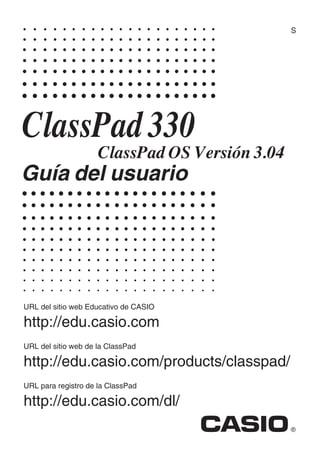
Guía del usuario ClassPad 330
- 1. S ClassPad 330 ClassPad OS Versión 3.04 Guía del usuario URL del sitio web Educativo de CASIO http://edu.casio.com URL del sitio web de la ClassPad http://edu.casio.com/products/classpad/ URL para registro de la ClassPad http://edu.casio.com/dl/
- 2. Fugue ©1999 – 2002 Kyoto Software Research, Inc. Todos los derechos reservados. Los nombres de compañías y productos utilizados en este manual pueden ser marcas registradas o marcas comerciales de sus respectivos propietarios.
- 3. 1 Preparaciones iniciales Preparaciones iniciales Esta sección contiene información importante que necesita conocer antes de utilizar la ClassPad por primera vez. 1. Desembalaje Cuando desembale su ClassPad, compruebe y asegúrese de que todos los elementos mostrados a continuación se encuentran incluidos. Si falta algo, póngase en contacto de inmediato con su vendedor original. ClassPad CD-ROM Cubierta delantera (fijada a la ClassPad) Keyboard ON/OFF Clear = x y z ^ ÷ ( 7 8 9 ) 4 5 6 − , 1 2 3 + (–) 0 . EXP EXE Lápiz táctil Cable de 3 vías (SB-62) Cable USB (insertado en la ClassPad) Protector de pantalla táctil Cuatro pilas de tamaño AAA Guía de inicio rápido LR03 (AM4) S ClassPad 330 ClassPad OS Versión 3.04 Guía de inicio rápido URL del sitio web Educativo de CASIO http://edu.casio.com URL del sitio web de la ClassPad http://edu.casio.com/products/classpad/ URL para registro de la ClassPad http://edu.casio.com/dl/ (El protector ya viene instalado sobre la RJA521204-001V01 pantalla táctil al comprar la ClassPad.) 20090601
- 4. 2 Preparaciones iniciales 2. Colocando y retirando la cubierta delantera Para retirar la cubierta delantera Antes de usar la ClassPad, retire la cubierta delantera y fíjela a la parte trasera. Para colocar la cubierta delantera Cuando no use la ClassPad, fije la cubierta delantera a la parte delantera. ¡Importante! • Fije siempre la cubierta delantera a la ClassPad cuando no la esté usando. De lo contrario, al tocar accidentalmente la pantalla táctil o la tecla , se puede conectar la alimentación y agotarse las pilas. 20060301
- 5. 3 Preparaciones iniciales 3. Usando el lápiz táctil Deslice el lápiz táctil desde la ranura que dispone la ClassPad, y luego utilícelo para realizar las operaciones con el panel táctil. ¡Importante! • Tenga cuidado de no perder ni dejar el lápiz táctil en otro lugar. Cuando no lo utilice, guarde siempre el lápiz táctil en la ranura que dispone la ClassPad. • Tenga cuidado para evitar dañar la punta del lápiz táctil. Una punta dañada puede rayar o dañar el panel táctil de la ClassPad. • Utilice solamente el lápiz táctil suministrado o un otro instrumento similar para realizar las operaciones del panel táctil. Nunca utilice un lápiz, bolígrafo u otro instrumento de escritura. 4. Cambiando las pilas y configurando la ClassPad Operación de la ClassPad (1) Asegurándose de no presionar accidentalmente la tecla , coloque la cubierta delantera a la ClassPad y luego dé la vuelta a la ClassPad colocándola al revés. Quite la tapa de las pilas de la ClassPad tirando con su dedo en el punto marcado . 1 P (2) Coloque las cuatro pilas que vienen con la ClassPad. • Asegúrese de que los polos positivos (+) y negativos (–) de las pilas están orientados correctamente. 20060301
- 6. 4 Preparaciones iniciales (3) Vuelva a colocar la tapa de las pilas, asegurándose de que sus lengüetas entren en los orificios marcados y gire la ClassPad con la parte de adelante hacia arriba. 2 (4) Retire la cubierta delantera de la ClassPad. (5) Alinee el panel táctil. a. Su ClassPad debería encenderse automáticamente y mostrar la pantalla de alineación del panel táctil. b. Toque el centro de cada una de las cuatro cruces a medida que aparezcan en la pantalla. • Si la pantalla de alineación del panel táctil no aparece en pantalla, utilice el lápiz táctil para presionar el botón P en la parte trasera de la ClassPad. P Botón P ¡Importante! • Puede que la ClassPad tarde un rato en ponerse en marcha después de que presione el botón P. (6) Ajuste el contraste de la pantalla. a. Toque el botón para hacer que el contraste sea más oscuro, o el botón para hacer que sea más claro. b. Cuando haya obtenido el contraste deseado, toque [Set]. • Tocando [Initial] en el cuadro de diálogo de contraste, el contraste vuelve a su valor inicial de fábrica por defecto. 20060301
- 7. 5 Preparaciones iniciales (7) Especifique el idioma de visualización. a. De la lista que aparece, toque el idioma que desea utilizar. • Puede seleccionar entre los siguientes idiomas: alemán, inglés, español, francés o portugués. b. Cuando haya seleccionado el idioma deseado, toque [Set]. • Tocando [Cancel] se selecciona el idioma inglés y se avanza al cuadro de diálogo siguiente. (8) Especifique el formato del teclado virtual. a. De la lista que aparece, toque el formato del teclado que desea utilizar. b. Cuando haya seleccionado el formato deseado, toque [Set]. • Tocando [Cancel] se selecciona el formato QWERTY y se avanza al cuadro de diálogo siguiente. (9) Especifique el ajuste de fuente. a. De la lista que aparece, toque el ajuste de fuente que desea utilizar. • Puede seleccionar entre Regular (normal) o Bolder (más negrita). b. Cuando haya seleccionado el ajuste de fuente deseado, toque [Set]. • Tocando [Cancel] se selecciona “Bolder” y se avanza al cuadro de diálogo siguiente. 20060301 20070301
- 8. 6 Preparaciones iniciales (10) Configure las propiedades de energía. a. Configure los ajustes para el modo de ahorro de energía y el apagado automático. • Para los detalles acerca de estos ajustes, vea “Modo de ahorro de energía” y “Apagado automático” en la página 16-6-1. b. Después de realizar las configuraciones deseadas, toque [Set]. • Al tocar [Cancel], se selecciona “1 day” para [Power Save Mode] y “6 min” para [Auto Power Off], y finaliza la operación de configuración. 5. Registro del usuario Antes de usar su ClassPad u OH-ClassPad, asegúrese de leer los contenidos del archivo llamado Readme.html, que se encuentra incluido en el CD-ROM. Allí encontrará el vínculo URL para un sitio Web en donde puede registrarse como un usuario oficial. http://edu.casio.com/dl/ 20060301 20070301
- 9. 7 Preparaciones iniciales Precauciones con la manipulación • Su ClassPad está fabricada con componentes de precisión. Nunca trate de desarmarla. • No deje caer su ClassPad ni la exponga a impactos fuertes. • No guarde ni deje su ClassPad en áreas expuestas a altas temperaturas y humedad, ni a grandes cantidades de polvo. Cuando se la expone a bajas temperaturas, la ClassPad puede tardar más tiempo en mostrar los resultados e incluso puede llegar a funcionar incorrectamente. Una vez que la ClassPad recupere una temperatura normal, reanudará su funcionamiento correcto. • Cambie las pilas cada un año independientemente de cuánto haya usado la ClassPad durante ese período. No deje nunca pilas agotadas en el compartimiento de pilas. Pueden tener fugas y dañar la ClassPad. • No utilice con este producto una pila Oxyride ni ningún otro tipo de pila a base de níquel. La incompatibilidad entre tales pilas y las especificaciones del producto puede reducir la vida útil de la pila, además de causar un mal funcionamiento del producto. • Mantenga las pilas fuera del alcance de los niños pequeños. En caso de ingestión, consulte de inmediato a un médico. • Evite el uso de líquidos volátiles tales como agentes diluyentes o bencina para limpiar la ClassPad. Límpiela con un paño suave y seco, o con un paño humedecido con una solución de agua y detergente neutro, una vez escurrido. • Cuando quite el polvo de la pantalla, hágalo siempre con suavidad para evitar rayarla. • En ningún caso el fabricante ni sus proveedores serán responsable ante Ud. o cualquier otra persona de cualquier daño, gastos, pérdida de ganancias, pérdida de ahorros o cualquier otro daño que se ocasione por la pérdida de datos y/o fórmulas debido a una fallo de funcionamiento, reparaciones o cambio de pila. Debe usted preocuparse de realizar copias físicas de los datos para protegerse contra tales pérdidas de datos. • Nunca se deshaga de pilas, panel de cristal líquido u otros componentes quemándolos. • Cuando aparezca el mensaje “Batteries are extremely low!” en la pantalla, cambie las pilas tan pronto como sea posible. • Asegúrese de desconectar la alimentación de la ClassPad antes de cambiar las pilas. • Si se expone la ClassPad a una fuerte carga electrostática, el contenido de su memoria puede dañarse o las teclas pueden dejar de funcionar. En tal caso, realice la operación de reinicialización para borrar la memoria y restablecer el funcionamiento normal de las teclas. • Si la ClassPad deja de funcionar correctamente por alguna razón, utilice el lápiz táctil para presionar el botón P en la parte trasera de la ClassPad. Tenga en cuenta, sin embargo, que esto borra todos los datos existentes en la memoria de la ClassPad. • Tenga en cuenta que una fuerte vibración o impacto durante la ejecución de un programa puede ocasionar que la ejecución se detenga, o puede dañar el contenido de la memoria de la ClassPad. • El uso de la ClassPad cerca de un aparato de televisión o radio, puede ocasionar interferencias con la recepción de la televisión o radio. 20060301 20070301
- 10. 8 Preparaciones iniciales • Antes de asumir que se ha producido un fallo de funcionamiento de la ClassPad, asegúrese de releer detalladamente esta guía del usuario, para asegurarse de que el problema no se debe a una carga insuficiente de las pilas, o errores de operación o programación. • Asegúrese de que no haya ningún objeto entre la cubierta delantera y la pantalla táctil. Además del riesgo de rayar la pantalla táctil, un objeto que se pusiera en contacto con la pantalla podría provocar una conexión accidental de la alimentación y el agotamiento de las pilas. • Fije siempre la cubierta delantera a la ClassPad cuando no la utilice. De lo contrario, al pulsar de manera accidental la pantalla táctil o la tecla puede provocar la conexión de la alimentación y que las pilas se agoten. ¡Asegúrese de guardar registros físicos de todos sus datos importantes! Unas pilas bajas o un cambio incorrecto de las pilas que alimentan la ClassPad, pueden ocasionar que los datos almacenados en la memoria se alteren o incluso se pierdan completamente. Los datos almacenados también pueden verse afectados por fuertes cargas electrostáticas o impactos. Debe usted encargarse de realizar copias de seguridad de los datos para evitar cualquier pérdida. Realizando copias de seguridad de los datos Su ClassPad viene con un cable USB especial y el software FA-CP1, que puede utilizar para hacer copias de seguridad de los datos a un ordenador usando Windows® 98 SE, Windows® Me, Windows® XP, Windows® 2000 o Windows Vista®. • El software FA-CP1 se encuentra en el CD-ROM. En ningún caso CASIO COMPUTER CO., LTD. será responsable ante nadie por daños especiales, colaterales, imprevistos o consiguientes derivados o relacionados con la compra o uso de estos materiales. Aún más, CASIO COMPUTER CO., LTD. no será responsable ante ningún reclamo de ninguna clase contra el uso de estos materiales hecho por cualquier otra parte. • Asegúrese de tener a mano toda la documentación del usuario para futuras consultas. • El contenido de esta guía del usuario está sujeto a cambios sin previo aviso. • Ninguna parte de esta guía del usuario puede ser reproducida de ninguna forma, sin el permiso expreso por escrito del fabricante. • Las opciones descritas en el Capítulo 17 de esta guía del usuario, pueden no estar disponibles en ciertas regiones geográficas. Para conocer todos los detalles acera de la disponibilidad en su área, póngase en contacto con el vendedor o distribuidor CASIO más cercano a su domicilio. 20080201 20060301 20070301
- 11. • • • • • • • • • • • • • • • • • • • • • • • • • • • • • • • • • • • • • • • • • • • • • • • • • • • • • • • • • • • • • • • • • • • • • • • • • • • • • • • • • • • • • • • • • • • • • • • • • • • • • • • • • • • • • • • • • • ClassPad 330 ClassPad OS Versión 3.04 • • • • • • • • • • • • • • • • • • • • • • • • • • • • • • • • • • • • • • • • • • • • • • • • • • • • • • • • • • • • • • • • • • • • • • • • • • • • • • • • • • • • • • • • • • • • • • • • • • • • • • • • • • • • • • • • • • • • • • • • • • • • • • • • • • • • • • • • • • • • • • • • • • • • • • • • • • • • • • • • • • • • • • • • • • • • • • • • • • • • • • • • • • • • • • • • • • • • • • • • • • • • • • • • • • • • • • • • • • • • • • • • • • • • 20090601
- 12. 1 Índice Índice Preparaciones iniciales 1. Desembalaje .................................................................................................1 2. Colocando y retirando la cubierta delantera .............................................2 3. Usando el lápiz táctil....................................................................................3 4. Cambiando las pilas y configurando la ClassPad ....................................3 5. Registro del usuario ....................................................................................6 Precauciones con la manipulación ..................................................................7 Acerca de esta guía del usuario Teclado y panel de iconos de la ClassPad.........................................................0-1-1 Teclas en la pantalla, menús y otros controladores ...........................................0-1-2 Contenido de una página ...................................................................................0-1-3 Capítulo 1 Conociendo la unidad 1-1 Guía general .......................................................................................... 1-1-1 Guía general .......................................................................................................1-1-2 Usando el lápiz táctil...........................................................................................1-1-4 1-2 Conexión y desconexión ...................................................................... 1-2-1 Conexión ............................................................................................................1-2-1 Desconexión .......................................................................................................1-2-1 Función de reanudación .....................................................................................1-2-1 Limitando la duración del estado de reposo .......................................................1-2-2 1-3 Usando el panel de iconos ................................................................... 1-3-1 1-4 Aplicaciones incorporadas .................................................................. 1-4-1 Arrancando una aplicación incorporada .............................................................1-4-2 Operaciones del menú de aplicaciones..............................................................1-4-2 1-5 Operaciones básicas de las aplicaciones incorporadas................... 1-5-1 Ventana de aplicación ........................................................................................1-5-1 Usando una pantalla dividida .............................................................................1-5-1 Usando la barra de menús .................................................................................1-5-3 Usando el menú ..........................................................................................1-5-4 Usando los cuadros de marcación .....................................................................1-5-6 Usando los botones de opción ...........................................................................1-5-7 Usando la barra de herramientas .......................................................................1-5-8 Interpretando la información de la barra de estado ............................................1-5-9 Pausa e interrupción de una operación ..............................................................1-5-9 1-6 Entrada de datos ................................................................................... 1-6-1 Usando el teclado virtual ....................................................................................1-6-1 Fundamentos de la entrada de datos .................................................................1-6-3 Operaciones avanzadas del teclado virtual ........................................................1-6-8 20060301
- 13. 2 Índice 1-7 Variables y carpetas.............................................................................. 1-7-1 Tipos de carpetas ...............................................................................................1-7-1 Tipos de variables ..............................................................................................1-7-2 Creando una carpeta ..........................................................................................1-7-4 Creando y usando variables ...............................................................................1-7-5 Asignando valores y otros datos a una variable del sistema ...........................1-7-10 Bloqueando una variable o carpeta ..................................................................1-7-10 Reglas de acceso a variables...........................................................................1-7-11 1-8 Usando el administrador de variables ................................................ 1-8-1 Visión general del administrador de variables ....................................................1-8-1 Arrancando el administrador de variables ..........................................................1-8-1 Vistas del administrador de variables .................................................................1-8-2 Saliendo del administrador de variables.............................................................1-8-2 Operaciones de carpeta con el administrador de variables ...............................1-8-3 Operaciones con variables .................................................................................1-8-7 1-9 Configurando las opciones del formato de aplicación ..................... 1-9-1 Especificando una variable.................................................................................1-9-2 Inicializando todas las opciones del formato de aplicación ................................1-9-3 Opciones del formato de aplicación ...................................................................1-9-4 Capítulo 2 Usando la aplicación Principal 2-1 Visión general de la aplicación Principal............................................ 2-1-1 Arrancando la aplicación Principal .....................................................................2-1-1 Ventana de la aplicación Principal......................................................................2-1-1 Menús y botones de la aplicación Principal........................................................2-1-3 Usando los modos de la aplicación Principal .....................................................2-1-4 Accediendo a las ventanas de aplicaciones de la ClassPad desde la aplicación Principal .........................................................................................2-1-5 Accediendo a la ventana de la aplicación Principal desde otra aplicación de la ClassPad ...................................................................................................2-1-6 2-2 Cálculos básicos ................................................................................... 2-2-1 Cálculos aritméticos y cálculos con paréntesis ..................................................2-2-1 Usando la tecla ..........................................................................................2-2-2 Omitiendo el signo de multiplicación ..................................................................2-2-2 Usando la variable respuesta (ans) ....................................................................2-2-2 Asignando un valor a una variable .....................................................................2-2-4 Error de cálculo ..................................................................................................2-2-4 Secuencia de prioridad de cálculo......................................................................2-2-5 Modos de cálculo................................................................................................2-2-6 2-3 Usando el historial de cálculo ............................................................. 2-3-1 Viendo el contenido del historial de cálculo........................................................2-3-1 Volviendo a calcular una expresión ....................................................................2-3-2 Borrando parte del contenido del historial de cálculo .........................................2-3-4 Borrando todo el contenido del historial de cálculo ............................................2-3-4 2-4 Cálculos con funciones ........................................................................ 2-4-1 20060301
- 14. 3 Índice 2-5 Cálculos con listas................................................................................ 2-5-1 Entrando datos de tipo lista ................................................................................2-5-1 Usando una lista en un cálculo...........................................................................2-5-3 Usando una lista para asignar valores diferentes a múltiples variables .............2-5-4 2-6 Cálculos matriciales y vectoriales....................................................... 2-6-1 Entrando datos de tipo matriz.............................................................................2-6-1 Realizando cálculos matriciales .........................................................................2-6-4 Usando una matriz para asignar valores diferentes a múltiples variables .........2-6-6 2-7 Especificando una base numérica ...................................................... 2-7-1 Precauciones sobre la base numérica ...............................................................2-7-1 Gamas de cálculo binario, octal, decimal y hexadecimal ...................................2-7-1 Seleccionando una base numérica ....................................................................2-7-3 Operaciones aritméticas .....................................................................................2-7-4 Operaciones bitwise ...........................................................................................2-7-5 Usando la función baseConvert (Transformación de sistema numérico) ...........2-7-5 2-8 Usando el menú Acción ....................................................................... 2-8-1 Abreviaciones y puntuación usadas en esta sección .........................................2-8-1 Capturas de pantalla de ejemplo ........................................................................2-8-2 Visualización del menú Acción ...........................................................................2-8-3 Usando el menú secundario Transformación .....................................................2-8-3 Usando el menú secundario Avanzado ..............................................................2-8-8 Usando el menú secundario Cálculo ................................................................2-8-12 Usando el menú secundario Complejo.............................................................2-8-19 Usando el menú secundario Lista-Crear ..........................................................2-8-21 Usando el menú secundario Lista-Calcular ......................................................2-8-24 Usando el menú secundario Matriz-Crear ........................................................2-8-31 Usando el menú secundario Matriz-Calcular....................................................2-8-33 Usando el menú secundario Vector .................................................................2-8-38 Usando el menú secundario Ecuación/Desigualdad ........................................2-8-42 Usando el menú secundario Asistente .............................................................2-8-48 Usando los menús secundarios Distribución y Distribución inversa ................2-8-49 Usando el menú secundario de comandos ......................................................2-8-58 2-9 Usando el menú Interactivo ................................................................. 2-9-1 Menú Interactivo y menú Acción ........................................................................2-9-1 Ejemplo del menú Interactivo .............................................................................2-9-1 Usando el comando “apply”................................................................................2-9-4 2-10 Usando la aplicación Principal en combinación con otras aplicaciones ........................................................................................ 2-10-1 Abriendo otra ventana de aplicación ................................................................2-10-1 Cerrando otra ventana de aplicación................................................................2-10-2 Usando la ventana de gráficos y ventana de gráficos 3D ..................2-10-2 Usando una ventana del editor de gráficos (Gráficos y Tablas: , Cónicas: , Gráficos 3D: , Resolución numérica: ) .............................2-10-4 Usando la ventana del editor de estadisticas ...........................................2-10-5 Usando la ventana de geometría .............................................................2-10-9 Usando la ventana del editor de secuencias ..........................................2-10-11 2-11 Usando la verificación ........................................................................ 2-11-1 Iniciando la verificación ....................................................................................2-11-1 20090601
- 15. 4 Índice Menús y botones de la verificación ..................................................................2-11-2 Usando la verificación ......................................................................................2-11-3 2-12 Usando la probabilidad ...................................................................... 2-12-1 Iniciando la probabilidad ...................................................................................2-12-2 Menús y botones de la probabilidad .................................................................2-12-2 Usando la probabilidad .....................................................................................2-12-4 2-13 Ejecutando un programa en la aplicación Principal ........................ 2-13-1 Capítulo 3 Usando la aplicación Gráficos y Tablas 3-1 Visión general de la aplicación Gráficos y Tablas ............................. 3-1-1 Arrancando la aplicación Gráficos y Tablas .......................................................3-1-1 Ventana de la aplicación Gráficos y Tablas .......................................................3-1-1 Menús y botones de la aplicación Gráficos y Tablas .........................................3-1-2 Barra de estado de la aplicación Gráficos y Tablas ...........................................3-1-7 Operaciones básicas con la aplicación Gráficos y Tablas .................................3-1-7 3-2 Usando la ventana de gráficos ............................................................ 3-2-1 Configurando los parámetros de la ventana de visualización para la ventana de gráficos .........................................................................................................3-2-1 Viendo las coordenadas de la ventana de gráficos ............................................3-2-5 Desplazando la ventana de gráficos ..................................................................3-2-6 Desplazando panorámicamente la ventana de gráficos.....................................3-2-6 Usando el zoom en la ventana de gráficos ........................................................3-2-7 Otras operaciones de la ventana de gráficos ...................................................3-2-10 3-3 Guardando funciones ........................................................................... 3-3-1 Usando las hojas del editor de gráficos..............................................................3-3-1 Especificando el tipo de función .........................................................................3-3-2 Guardando una función ......................................................................................3-3-3 Usando las funciones incorporadas ...................................................................3-3-5 Guardando la expresión del cuadro de mensajes en la ventana del editor de gráficos ...............................................................................................................3-3-5 Editando las funciones guardadas .....................................................................3-3-6 Borrando todas las expresiones del editor de gráficos.......................................3-3-7 Representación gráfica de una función guardada ..............................................3-3-7 Guardando los datos del editor de gráficos en la memoria de gráficos ...........3-3-14 3-4 Usando Tablas y Gráficos..................................................................... 3-4-1 Generando una tabla numérica ..........................................................................3-4-1 Editando los valores de una tabla numérica.......................................................3-4-4 Borrando, insertando y añadiendo líneas en una tabla numérica ......................3-4-5 Volviendo a generar una tabla numérica ............................................................3-4-6 Generando una tabla numérica y usándola para dibujar un gráfico ...................3-4-7 Guardando una tabla numérica en una lista.......................................................3-4-8 Generando una tabla resumen ...........................................................................3-4-9 Haciendo que la ventana del editor de gráficos sea la ventana activa.............3-4-15 3-5 Modificando un gráfico......................................................................... 3-5-1 Modificando un único gráfico cambiando el valor de un coeficiente (modificación directa) .........................................................................................3-5-1 Modificando simultáneamente varios gráficos cambiando las variables comunes (modificación dinámica) ......................................................................3-5-4 20060301 20080201
- 16. 5 Índice 3-6 Usando el menú Esbozo....................................................................... 3-6-1 Visión general del menú Esbozo ........................................................................3-6-1 Usando los comandos del menú Esbozo ...........................................................3-6-1 3-7 Usando el trazo ..................................................................................... 3-7-1 Usando el trazo para leer las coordenadas gráficas ..........................................3-7-1 Vinculando un trazo a una tabla numérica .........................................................3-7-3 Generando valores de tabla numérica a partir de un gráfico .............................3-7-4 3-8 Analizando una función usada para dibujar un gráfico .................... 3-8-1 Visión general del menú ResoluciónG ...............................................................3-8-1 Usando los comandos del menú ResoluciónG...................................................3-8-2 Capítulo 4 Usando la aplicación Cónicas 4-1 Visión general de la aplicación Cónicas ............................................. 4-1-1 Arrancando la aplicación Cónicas ......................................................................4-1-1 Ventana de la aplicación Cónicas ......................................................................4-1-1 Menús y botones de la aplicación Cónicas ........................................................4-1-2 Barra de estado de la aplicación Cónicas ..........................................................4-1-4 4-2 Introduciendo ecuaciones.................................................................... 4-2-1 Usando una forma de cónica para introducir una ecuación ...............................4-2-1 Introduciendo una ecuación manualmente.........................................................4-2-3 Transformando una ecuación introducida manualmente en una forma de cónica ............................................................................................................4-2-3 4-3 Dibujando el gráfico de una cónica..................................................... 4-3-1 Dibujando una parábola .....................................................................................4-3-1 Dibujando un círculo ...........................................................................................4-3-4 Dibujando una elipse ..........................................................................................4-3-5 Dibujando una hipérbola.....................................................................................4-3-6 Dibujando una cónica general ............................................................................4-3-8 4-4 Usando el trazo para leer las coordenadas de un gráfico ................ 4-4-1 Usando el trazo ..................................................................................................4-4-1 4-5 Usando ResoluciónG para analizar el gráfico de una cónica ........... 4-5-1 Visualización del menú ResoluciónG .................................................................4-5-1 Usando los comandos del menú ResoluciónG...................................................4-5-2 Capítulo 5 Usando la aplicación Gráficos 3D 5-1 Visión general de la aplicación Gráficos 3D....................................... 5-1-1 Arrancando la aplicación Gráficos 3D ................................................................5-1-1 Ventana de la aplicación Gráficos 3D ................................................................5-1-1 Menús y botones de la aplicación Gráficos 3D ..................................................5-1-2 Barra de estado de la aplicación Gráficos 3D ....................................................5-1-4 5-2 Introduciendo una expresión ............................................................... 5-2-1 Usando las hojas del editor de gráficos 3D ........................................................5-2-1 Guardando una función ......................................................................................5-2-2 5-3 Dibujando un gráfico 3D....................................................................... 5-3-1 Configurando los parámetros de la ventana de visualización de gráfico 3D ......5-3-1 Ejemplo de gráfico 3D ........................................................................................5-3-3 20060301
- 17. 6 Índice 5-4 Manipulando un gráfico en la ventana de gráficos 3D ...................... 5-4-1 Ampliando y reduciendo el tamaño de un gráfico ..............................................5-4-1 Cambiando la posición del ojo............................................................................5-4-1 Rotando un gráfico manualmente ......................................................................5-4-2 Rotando un gráfico automáticamente.................................................................5-4-3 Inicializando la ventana de gráficos....................................................................5-4-3 5-5 Otras funciones de la aplicación Gráficos 3D .................................... 5-5-1 Usando el trazo para leer las coordenadas de un gráfico ..................................5-5-1 Insertando un texto en una ventana de gráficos 3D ...........................................5-5-1 Calculando un valor z para valores determinados de x e y, o de s y t ...............5-5-2 Usando arrastrar y soltar para dibujar un gráfico 3D .........................................5-5-3 Capítulo 6 Usando la aplicación Secuencias 6-1 Visión general de la aplicación Secuencias ....................................... 6-1-1 Arrancando la aplicación Secuencias.................................................................6-1-1 Ventana de la aplicación Secuencias .................................................................6-1-1 Menús y botones de la aplicación Secuencias ...................................................6-1-2 Barra de estado de la aplicación Secuencias.....................................................6-1-6 6-2 Introduciendo una expresión en la aplicación Secuencias .............. 6-2-1 Introduciendo datos en la ventana del editor de secuencias..............................6-2-1 Introduciendo datos en la ventana Ejecutar secuencia ......................................6-2-1 6-3 Forma explícita y recursiva de una secuencia ................................... 6-3-1 Generando una tabla numérica ..........................................................................6-3-1 Dibujando un gráfico recursivo ...........................................................................6-3-3 Determinando el término general de una expresión recursiva ...........................6-3-5 Calculando la suma de una secuencia ...............................................................6-3-6 6-4 Usando VincularTrazo ........................................................................... 6-4-1 6-5 Dibujando un diagrama cobweb .......................................................... 6-5-1 Capítulo 7 Usando la aplicación Estadística 7-1 Visión general de la aplicación Estadística ........................................ 7-1-1 Arrancando la aplicación Estadística..................................................................7-1-2 Menús y botones de la ventana del editor de estadísticas .................................7-1-3 Barra de estado de la ventana del editor de estadísticas...................................7-1-4 7-2 Usando el editor de estadísticas ......................................................... 7-2-1 Operaciones básicas de lista..............................................................................7-2-1 Introduciendo datos en una lista.........................................................................7-2-4 Editando el contenido de una lista......................................................................7-2-7 Ordenando los datos de una lista .......................................................................7-2-8 Controlando el número de columnas de lista visibles ........................................7-2-9 Borrando todos los datos del editor de estadísticas ...........................................7-2-9 7-3 Antes de intentar dibujar un gráfico estadístico................................ 7-3-1 Usando el menú SetGraph (configuración de gráficos estadísticos)..................7-3-1 Configuración de gráficos estadísticos ...............................................................7-3-2 20060301
- 18. 7 Índice 7-4 Representación gráfica de datos estadísticos de una variable ........ 7-4-1 Gráfico de probabilidad normal (NPPlot) ...........................................................7-4-1 Gráfico de barras de histograma (Histogram) ....................................................7-4-2 Diagrama de cajas Med (MedBox) ....................................................................7-4-2 Curva de distribución normal (NDist) .................................................................7-4-3 Gráfico de línea a trazos (Broken) .....................................................................7-4-4 7-5 Representación gráfica de datos estadísticos de dos variables ...... 7-5-1 Dibujando un gráfico de dispersión y una línea xy ............................................7-5-1 Dibujando un gráfico de regresión......................................................................7-5-2 Dibujando un gráfico de resultados de regresión calculados previamente ........7-5-4 Dibujando un gráfico de regresión lineal ............................................................7-5-5 Dibujando un gráfico Med-Med ..........................................................................7-5-6 Dibujando gráficos de regresión cuadrática, cúbica y de orden cuatro ..............7-5-7 Dibujando un gráfico de regresión logarítmica ...................................................7-5-9 b·x Dibujando un gráfico de regresión exponencial ( y = a·e ) .............................7-5-10 x Dibujando un gráfico de regresión exponencial ( y = a·b ) ...............................7-5-11 b Dibujando un gráfico de regresión potencial ( y = a·x ) ....................................7-5-12 Dibujando un gráfico de regresión sinusoidal ( y = a·sin(b·x + c) + d) ..............7-5-13 c Dibujando un gráfico de regresión logística ( y = 1 + a·e–b·x ) .............................7-5-14 Superponiendo un gráfico de función con un gráfico estadístico .....................7-5-15 7-6 Usando la barra de herramientas de la ventana de gráficos estadísticos ........................................................................................... 7-6-1 7-7 Realizando cálculos estadísticos ........................................................ 7-7-1 Visualización de los resultados de un cálculo estadístico de una variable ........7-7-1 Visualización de los resultados de un cálculo estadístico de dos variables .......7-7-2 Visualización de los resultados de un cálculo de regresión ...............................7-7-3 Cálculo residual ..................................................................................................7-7-3 Copiando una fórmula de regresión a la aplicación Gráficos y Tablas ..............7-7-4 7-8 Cálculo de una prueba, intervalo de confianza y distribución ......... 7-8-1 Cálculos con la aplicación Estadística................................................................7-8-1 Cálculos con la aplicación Programas................................................................7-8-1 7-9 Pruebas .................................................................................................. 7-9-1 Lista de comandos de prueba ............................................................................7-9-2 7-10 Intervalos de confianza ...................................................................... 7-10-1 Lista de comandos de intervalo de confianza ..................................................7-10-2 7-11 Distribuciones ..................................................................................... 7-11-1 Lista de comandos de distribución ...................................................................7-11-3 7-12 Variables estadísticas del sistema .................................................... 7-12-1 Capítulo 8 Usando la aplicación Geometría 8-1 Visión general de la aplicación Geometría ........................................ 8-1-1 Arrancando la aplicación Geometría ..................................................................8-1-3 Menús y botones de la aplicación Geometría ....................................................8-1-3 8-2 Dibujando figuras.................................................................................. 8-2-1 Usando el menú Dibujo ......................................................................................8-2-1 Insertando cadenas de texto en la pantalla ......................................................8-2-18 Adjuntando una medida de ángulo a una figura ...............................................8-2-19 Visualizando las medidas de una figura ...........................................................8-2-22 20060301
- 19. 8 Índice Visualizando el resultado de un cálculo que utiliza valores de medida en la pantalla ..................................................................................8-2-25 Usando el menú secundario Formas especiales..............................................8-2-27 Usando el menú secundario Construir .............................................................8-2-30 Transformación usando una matriz o un vector (Transformación general) ......8-2-37 8-3 Editando figuras .................................................................................... 8-3-1 Seleccionando y cancelando la selección de figuras .........................................8-3-1 Moviendo y copiando figuras ..............................................................................8-3-3 Sujetando una anotación en la ventana de geometría .......................................8-3-4 Especificando el formato numérico de una medida............................................8-3-5 Usando el cuadro de medidas ............................................................................8-3-6 8-4 Controlando la apariencia de la ventana de geometría ..................... 8-4-1 Configurando las opciones de la ventana de visualización ................................8-4-1 Escogiendo la configuración del eje ...................................................................8-4-2 Mostrar / Ocultar rejilla entera ............................................................................8-4-3 Usando el zoom..................................................................................................8-4-3 Usando el efecto panorámico para desplazar la imagen en pantalla .................8-4-6 8-5 Trabajando con animaciones ............................................................... 8-5-1 Usando los comandos de animación..................................................................8-5-1 8-6 Usando la aplicación Geometría con otras aplicaciones .................. 8-6-1 Arrastrar y soltar .................................................................................................8-6-1 Copiar y pegar ....................................................................................................8-6-5 Datos vinculados dinámicamente .......................................................................8-6-5 8-7 Administrando los archivos de la aplicación Geometría .................. 8-7-1 Operaciones de archivo......................................................................................8-7-1 Operaciones de carpeta .....................................................................................8-7-4 Capítulo 9 Usando la aplicación Resolución numérica 9-1 Visión general de la aplicación Resolución numérica ...................... 9-1-1 Arrancando la aplicación Resolución numérica..................................................9-1-1 Ventana de la aplicación Resolución numérica ..................................................9-1-1 Menús y botones de Resolución numérica.........................................................9-1-1 9-2 Usando Resolución numérica.............................................................. 9-2-1 Capítulo 10 Usando la aplicación eActivity 10-1 Visión general de la aplicación eActivity .......................................... 10-1-1 Arrancando la aplicación eActivity ....................................................................10-1-1 Ventana de la aplicación eActivity ....................................................................10-1-1 Menús y botones de la aplicación eActivity ......................................................10-1-2 Barra de estado de la aplicación eActivity ........................................................10-1-4 Operaciones de tecla de eActivity ....................................................................10-1-4 10-2 Creando una eActivity ........................................................................ 10-2-1 Pasos básicos para crear una eActivity............................................................10-2-1 Administrando los archivos de eActivity ...........................................................10-2-3 10-3 Insertando datos en una eActivity ................................................... 10-3-1 Insertando una fila de texto ..............................................................................10-3-1 Insertando una fila de cálculo ...........................................................................10-3-3 Insertando una tira de datos de una aplicación ................................................10-3-5 20060301
- 20. 9 Índice Texto de ayuda en tira ....................................................................................10-3-14 Moviendo la información entre una eActivity y las aplicaciones .....................10-3-15 Insertando una fila de vínculo geométrico ......................................................10-3-17 10-4 Trabajando con archivos de eActivity ............................................... 10-4-1 Abriendo una eActivity existente ......................................................................10-4-1 Explorando el contenido de una eActivity.........................................................10-4-2 Editando el contenido de una eActivity.............................................................10-4-2 Expandiendo una tira de datos de una aplicación ............................................10-4-2 Modificando los datos en una tira de datos de una aplicación .........................10-4-3 Guardando una eActivity editada .....................................................................10-4-3 10-5 Transfiriendo archivos de eActivity................................................... 10-5-1 Transfiriendo archivos de eActivity entre dos unidades ClassPad ...................10-5-1 Transfiriendo archivos de eActivity entre una unidad y un ordenador..............10-5-2 Capítulo 11 Usando la aplicación Presentación 11-1 Visión general de la aplicación Presentación .................................. 11-1-1 Arrancando la aplicación Presentación ............................................................11-1-2 Ventana de la aplicación Presentación ............................................................11-1-2 Menús y botones de la aplicación Presentación ..............................................11-1-3 Precauciones con la captura de pantalla..........................................................11-1-4 11-2 Preparando una presentación ........................................................... 11-2-1 Agregando una página en blanco a una presentación .....................................11-2-2 11-3 Administrando los archivos de presentación ............................... 11-3-1 11-4 Reproduciendo una presentación ..................................................... 11-4-1 Usando la reproducción automática .................................................................11-4-1 Usando la reproducción manual .......................................................................11-4-2 Usando la repetición de reproducción ..............................................................11-4-3 11-5 Editando las páginas de una presentación ...................................... 11-5-1 Acerca de la paleta de herramientas de edición ..............................................11-5-1 Entrando en el modo de edición .......................................................................11-5-1 Operaciones de edición ....................................................................................11-5-3 Usando el borrador ...........................................................................................11-5-7 11-6 Configurando las preferencias de una presentación ...................... 11-6-1 11-7 Transferencia de un archivo de presentación .................................. 11-7-1 Capítulo 12 Usando la aplicación Programas 12-1 Visión general de la aplicación Programas ...................................... 12-1-1 Arrancando la aplicación Programas................................................................12-1-1 Ventana del cargador de programas ................................................................12-1-1 Ventana del editor de programas .....................................................................12-1-3 12-2 Creando un programa nuevo ............................................................. 12-2-1 Pasos generales de programación ...................................................................12-2-1 Creando y guardando un programa .................................................................12-2-1 Ejecutando un programa ..................................................................................12-2-5 Realizando una pausa en la ejecución de un programa ..................................12-2-6 Poniendo fin a la ejecución de un programa ....................................................12-2-6 Configurando las variables de parámetro e introduciendo sus valores ............12-2-7 Usando subrutinas............................................................................................12-2-8 20060301
- 21. 10 Índice 12-3 Depurando un programa .................................................................... 12-3-1 Depuración después de la aparición de un mensaje de error ..........................12-3-1 Depuración de un programa después de resultados inesperados ...................12-3-1 Modificando un programa existente para crear uno nuevo ..............................12-3-2 Buscando datos dentro de un programa ..........................................................12-3-5 12-4 Administrando archivos ..................................................................... 12-4-1 Cambiando el nombre de un archivo................................................................12-4-1 Borrando un programa .....................................................................................12-4-1 Cambiando el tipo de archivo ...........................................................................12-4-2 12-5 Funciones definidas por el usuario................................................... 12-5-1 Creando una función definida por el usuario nueva .........................................12-5-1 Ejecutando una función definida por el usuario................................................12-5-3 Editando una función definida por el usuario ...................................................12-5-4 Borrando una función definida por el usuario ...................................................12-5-4 12-6 Referencia de comandos de programa ............................................. 12-6-1 Usando esta referencia ....................................................................................12-6-1 Comandos de la aplicación Programas ............................................................12-6-2 Lista de comandos de las aplicaciones ..........................................................12-6-15 12-7 Incluyendo funciones de la ClassPad en los programas ................ 12-7-1 Incluyendo funciones de representación gráfica en un programa ....................12-7-1 Usando funciones de cónicas en un programa ................................................12-7-1 Incluyendo funciones de representación gráfica 3D en un programa ..............12-7-2 Incluyendo funciones de tablas y gráficos en un programa .............................12-7-2 Incluyendo funciones de tablas y gráficos recursivos en un programa ............12-7-3 Incluyendo funciones de ordenar listas en un programa ..................................12-7-3 Incluyendo gráficos estadísticos y funciones de cálculo en un programa ........12-7-4 Capítulo 13 Usando la aplicación Hoja de Cálculo 13-1 Bosquejo de la aplicación Hoja de Cálculo ...................................... 13-1-1 Arrancando la aplicación Hoja de Cálculo ........................................................13-1-1 Ventana de la hoja de cálculo ..........................................................................13-1-1 13-2 Menús y botones de la aplicación Hoja de Cálculo ......................... 13-2-1 13-3 Operaciones básicas de ventana de la hoja de cálculo .................. 13-3-1 Acerca del cursor de celda ...............................................................................13-3-1 Controlando el movimiento del cursor de celda ...............................................13-3-1 Navegando alrededor de la ventana de la hoja de cálculo...............................13-3-2 Ocultando o visualizando las barras de desplazamiento .................................13-3-4 Seleccionando las celdas .................................................................................13-3-5 Usando la ventana de visualización de celda...................................................13-3-6 13-4 Editando los contenidos de una celda.............................................. 13-4-1 Pantalla del modo de edición ...........................................................................13-4-1 Introduciendo el modo de edición.....................................................................13-4-2 Pasos de introducción de datos básicos ..........................................................13-4-3 Introduciendo una fórmula ................................................................................13-4-4 Introduciendo una referencia de celda .............................................................13-4-6 Introduciendo una constante ............................................................................13-4-8 Usando el comando de secuencia de llenado ..................................................13-4-9 Corte y copiado ..............................................................................................13-4-11 20060301
- 22. 11 Índice Pegado ...........................................................................................................13-4-11 Especificando texto o cálculo como el tipo de dato para una celda particular .........................................................................................................13-4-13 Usando el arrastre y soltado para copiar los datos de una celda dentro de una hoja de cálculo.........................................................................................13-4-14 Usando el arrastre y soltado para obtener datos de gráfico de la hoja de cálculo ............................................................................................................13-4-16 Volviendo a calcular expresiones de la hoja de cálculo .................................13-4-17 Importado y exportando valores de variables.................................................13-4-21 Buscando datos en una hoja de cálculo .........................................................13-4-26 Ordenando datos de la hoja de cálculo ..........................................................13-4-29 13-5 Usando la aplicación Hoja de Cálculo con la aplicación eActivity ............................................................................................... 13-5-1 Arrastrar y soltar ...............................................................................................13-5-1 13-6 Cálculos estadísticos ......................................................................... 13-6-1 13-7 Cálculos de celda y de lista ............................................................... 13-7-1 Información básica sobre el menú secundario [List-Calculation] de la hoja de cálculo ..............................................................................................................13-7-1 Funciones de cálculo de celda y cálculo de lista ..............................................13-7-4 13-8 Formato de las celdas y datos ........................................................... 13-8-1 Modos estándar (fraccionario) y decimal (aproximado) ...................................13-8-1 Texto simple y texto en negrita.........................................................................13-8-1 Tipos de datos de texto y cálculo .....................................................................13-8-1 Alineación de texto ...........................................................................................13-8-2 Formato numérico ............................................................................................13-8-2 Cambiando el ancho de una columna ..............................................................13-8-3 13-9 Graficación .......................................................................................... 13-9-1 Menú Graph (Gráfico).......................................................................................13-9-1 Barra de herramientas y menús de la ventana de gráficos ............................13-9-11 Pasos de graficado básico .............................................................................13-9-13 Operaciones con gráficos de regresión ..........................................................13-9-15 Otras operaciones con la ventana de gráficos ...............................................13-9-16 Capítulo 14 Usando la aplicación Gráfico de ecuación diferencial 14-1 Visión general de la aplicación Gráfico de ecuación diferencial ... 14-1-1 Funciones de la aplicación Gráfico de ecuación diferencial .............................14-1-1 Iniciando la aplicación Gráfico de ecuación diferencial ....................................14-1-2 Ventana de aplicación Gráfico de ecuación diferencial ....................................14-1-2 Menús y botones de la ventana del editor de ecuación diferencial ..................14-1-4 Menús y botones de la ventana del gráfico de ecuación diferencial ................14-1-6 Barra de estado de la aplicación Gráfico de ecuación diferencial ....................14-1-8 14-2 Graficando una ecuación diferencial de primer orden .................... 14-2-1 Ingresando una ecuación diferencial de primer orden y dibujando un campo de pendientes ..................................................................................14-2-1 Ingresando las condiciones iniciales y graficando las curvas solución de una ecuación diferencial de primer orden ...................................................14-2-3 Configurando los ajustes del gráfico de curvas solución..................................14-2-4 20090601
- 23. 12 Índice 14-3 Graficando una ecuación diferencial de segundo orden ................ 14-3-1 Dibujando el plano de fase de una ecuación diferencial de segundo orden.............................................................................................14-3-1 Ingresando condiciones iniciales y graficando la curva solución de una ecuación diferencial de segundo orden ................................................14-3-2 14-4 Graficando una ecuación diferencial de enésimo orden ................ 14-4-1 Ingresando una ecuación diferencial de enésimo orden y condiciones iniciales, y luego graficar las soluciones...........................................................14-4-1 14-5 Dibujando gráficos de función tipo f (x) y gráficos de función paramétrica....................................................................... 14-5-1 Dibujando un gráfico de funciones tipo f (x) .....................................................14-5-1 Dibujando un gráfico de funciones paramétricas .............................................14-5-2 14-6 Configurando los parámetros de la ventana de visualización del gráfico de ecuación diferencial ................................................... 14-6-1 Configurando los ajustes de la ventana de visualización del gráfico de ecualización diferencial ...............................................................................14-6-1 Parámetros de la ventana de visualización del gráfico de ecuación diferencial .........................................................................................................14-6-2 14-7 Operaciones de la ventana del gráfico de ecuación diferencial..... 14-7-1 Acercamientos con zoom y desplazamientos de gráficos ................................14-7-1 Configurando y modificando las condiciones iniciales .....................................14-7-1 Utilizando Trace para leer las coordenadas gráficas .......................................14-7-5 Graficando una expresión o valor soltándolo en la ventana de gráfico de ecuación diferencial .....................................................................................14-7-6 Capítulo 15 Usando la aplicación Financiera 15-1 Visión general de la aplicación Financiera ....................................... 15-1-1 Iniciando la aplicación Financiera.....................................................................15-1-1 Menús y botones de la aplicación Financiera...................................................15-1-2 Configurando los ajustes predeterminados de la aplicación Financiera ..........15-1-4 Páginas de la aplicación Financiera .................................................................15-1-5 Principios básicos de la pantalla de cálculo financiero.....................................15-1-6 Variables...........................................................................................................15-1-7 15-2 Interés simple ...................................................................................... 15-2-1 Campos de interés simple ................................................................................15-2-1 Configuración predeterminada de la aplicación Financiera para los ejemplos......................................................................................................15-2-1 Fórmulas de cálculo .........................................................................................15-2-2 15-3 Interés compuesto .............................................................................. 15-3-1 Campos de interés compuesto .........................................................................15-3-1 Configuración predeterminada de la aplicación Financiera para los ejemplos......................................................................................................15-3-1 Fórmulas de cálculo .........................................................................................15-3-4 15-4 Flujo de efectivo .................................................................................. 15-4-1 Campos de flujo de efectivo .............................................................................15-4-1 Ingresando los valores de flujo de efectivo ......................................................15-4-1 Fórmulas de cálculo .........................................................................................15-4-4 20060301
- 24. 13 Índice 15-5 Amortización ....................................................................................... 15-5-1 Campos de amortización ..................................................................................15-5-1 Configuración predeterminada de la aplicación Financiera para los ejemplos......................................................................................................15-5-1 Fórmulas de cálculo .........................................................................................15-5-4 15-6 Conversión de intereses..................................................................... 15-6-1 Campos de conversión de intereses ................................................................15-6-1 Fórmulas de cálculo .........................................................................................15-6-2 15-7 Costo/venta/margen............................................................................ 15-7-1 Campos de costo/venta/margen.......................................................................15-7-1 Fórmulas de cálculo .........................................................................................15-7-1 15-8 Cálculo de días .................................................................................... 15-8-1 Campos de cálculo de días ..............................................................................15-8-1 Configuración predeterminada de la aplicación Financiera para los ejemplos......................................................................................................15-8-1 15-9 Depreciación........................................................................................ 15-9-1 Campos de depreciación ..................................................................................15-9-1 Fórmulas de cálculo .........................................................................................15-9-3 15-10 Cálculo de bonos .............................................................................. 15-10-1 Campos de cálculo de bonos .........................................................................15-10-1 Configuración predeterminada de la aplicación Financiera para los ejemplos....................................................................................................15-10-1 Fórmulas de cálculo .......................................................................................15-10-4 15-11 Punto de equilibrio............................................................................ 15-11-1 Campos del punto de equilibrio ......................................................................15-11-1 Configuración predeterminada de la aplicación Financiera para los ejemplos....................................................................................................15-11-1 Fórmulas de cálculo .......................................................................................15-11-3 15-12 Margen de seguridad ........................................................................ 15-12-1 Campos del margen de seguridad .................................................................15-12-1 Fórmulas de cálculo .......................................................................................15-12-1 15-13 Apalancamiento operativo ............................................................... 15-13-1 Campos del apalancamiento operativo ..........................................................15-13-1 Fórmulas de cálculo .......................................................................................15-13-1 15-14 Apalancamiento financiero .............................................................. 15-14-1 Campos del apalancamiento financiero .........................................................15-14-1 Fórmulas de cálculo .......................................................................................15-14-1 15-15 Apalancamiento combinado ............................................................ 15-15-1 Campos del apalancamiento combinado .......................................................15-15-1 Fórmulas de cálculo .......................................................................................15-15-1 15-16 Conversión de cantidades................................................................ 15-16-1 Campos de conversión de cantidades ...........................................................15-16-1 Fórmulas de cálculo .......................................................................................15-16-2 20060301
- 25. 14 Índice Capítulo 16 Configurando las preferencias del sistema 16-1 Visión general de las preferencias del sistema ............................... 16-1-1 Arrancando la aplicación Sistema ....................................................................16-1-1 Ventana de la aplicación Sistema ....................................................................16-1-1 Menús y botones de la aplicación Sistema ......................................................16-1-2 16-2 Administrando el uso de la memoria ................................................ 16-2-1 Hojas de uso de la memoria .............................................................................16-2-1 Borrando datos de uso de la memoria .............................................................16-2-3 16-3 Usando el cuadro de diálogo Reiniciar ............................................. 16-3-1 16-4 Inicializando su ClassPad .................................................................. 16-4-1 16-5 Ajustando el contraste de la pantalla................................................ 16-5-1 16-6 Configurando las propiedades de la alimentación .......................... 16-6-1 Modo de ahorro de energía ..............................................................................16-6-1 Apagado automático.........................................................................................16-6-1 Configurando las propiedades de la alimentación............................................16-6-2 16-7 Especificando el idioma de visualización......................................... 16-7-1 16-8 Especificando el ajuste de fuente ..................................................... 16-8-1 16-9 Especificando el formato del teclado alfabético .............................. 16-9-1 16-10 Optimizando la memoria Flash ROM............................................... 16-10-1 16-11 Especificando la imagen de la pantalla final .................................. 16-11-1 16-12 Ajustando la alineación del panel táctil .......................................... 16-12-1 16-13 Viendo la información de versión .................................................... 16-13-1 16-14 Registrando un nombre de usuario en una ClassPad ................... 16-14-1 16-15 Especificando la unidad imaginaria de número complejo ............ 16-15-1 16-16 Asignando operaciones de tecla del modo de cambio a las teclas duras .............................................................................. 16-16-1 Capítulo 17 Realizando una comunicación de datos 17-1 Visión general de la comunicación de datos ................................... 17-1-1 Dispositivos que pueden conectarse y datos transferibles...............................17-1-1 Usando la aplicación Comunicación de la ClassPad .......................................17-1-3 17-2 Conectando la ClassPad a otro dispositivo ..................................... 17-2-1 Conexión a otra unidad ClassPad ....................................................................17-2-1 Conexión a un analizador de datos EA-200 .....................................................17-2-2 Conexión a un ordenador (USB) ......................................................................17-2-3 17-3 Configurando los parámetros de comunicación.............................. 17-3-1 Activación automática.......................................................................................17-3-2 17-4 Transfiriendo datos a otra unidad ClassPad .................................... 17-4-1 Seleccionando los datos para la transferencia .................................................17-4-3 Enviando una captura de pantalla con su contenido actual .............................17-4-5 Espera de comunicación ..................................................................................17-4-6 Interrumpiendo una operación de comunicación de datos en progreso ..........17-4-6 20060301 20070301
- 26. 15 Índice Apéndice 1 Reiniciando e inicializando la ClassPad ............................................. -1-1 2 Borrando una aplicación ...................................................................... -2-1 3 Fuente de alimentación ........................................................................ -3-1 4 Número de dígitos y precisión............................................................. -4-1 5 Especificaciones ................................................................................... -5-1 6 Tabla de códigos de caracteres ........................................................... -6-1 7 Tabla de variables del sistema ............................................................. -7-1 8 Índice de comandos y funciones......................................................... -8-1 9 Tipos de gráficos y funciones ejecutables ......................................... -9-1 10 Tabla de mensajes de error ................................................................ -10-1 20060301
- 27. 0-1-1 Acerca de esta guía del usuario 0 Acerca de esta guía del usuario Esta sección explica los símbolos que se utilizan en esta guía del usuario para representar las teclas, las operaciones del lápiz táctil, elementos de visualización y otros elementos que puede encontrar cuando utilice su ClassPad. Teclado y panel de iconos de la ClassPad Panel de iconos s m M r S h Tecla de cursor Keyboard ON/OFF Clear = x y z ^ ÷ Teclas del teclado ( 7 8 9 ) 4 5 6 , 1 2 3 + (–) 0 . EXP EXE Teclado Las teclas del teclado de la ClassPad se representan mediante ilustraciones que se parecen a las teclas que debe presionar. Ejemplo 1: Tecla con texto. Presione la tecla para mostrar el teclado virtual. Ejemplo 2: Una serie de operaciones de tecla. Cuando vea algo similar a lo anterior, presione simplemente las teclas en la secuencia indicada, de izquierda a derecha. Panel de iconos Una operación que requiera tocar un icono del panel de iconos se indica mediante una ilustración del icono. Ejemplo 1: Toque para ver el menú de aplicaciones. Ejemplo 2: Toque para cancelar la operación en curso. Tecla de cursor Una operación de la tecla de cursor se representa por los botones de flecha que indican qué parte de la tecla de cursor debe presionar: , , , . Ejemplo 1: Utilice o para mover el cursor por la pantalla. Ejemplo 2: El ejemplo anterior significa que debería presionar cuatro veces . 20060301
- 28. 0-1-2 Acerca de esta guía del usuario Teclas en la pantalla, menús y otros controladores Barra de menús Barra de herramientas Lengüetas Teclado virtual Barra de menús Los nombres y comandos de menú se indican como texto entre corchetes. El ejemplo siguiente muestra las operaciones de menú típicas. Ejemplo 1: Toque el menú y luego toque [Keyboard]. Ejemplo 2: Toque [Analysis], [Sketch] y luego [Line]. 20060301